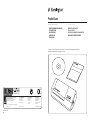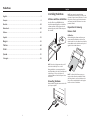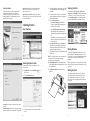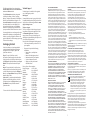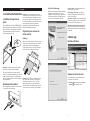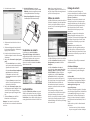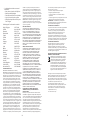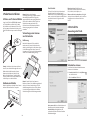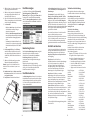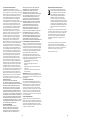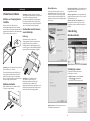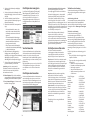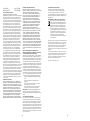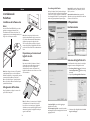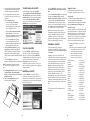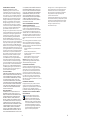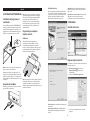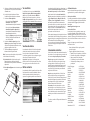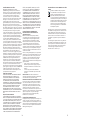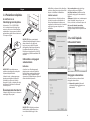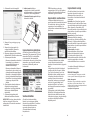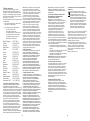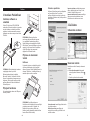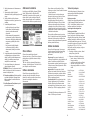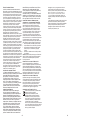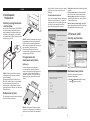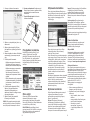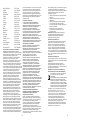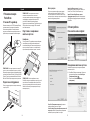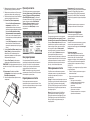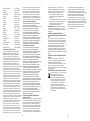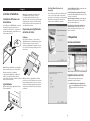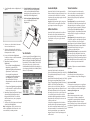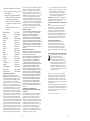Kensington PocketScan Benutzerhandbuch
- Kategorie
- Scanner-Transparenzadapter
- Typ
- Benutzerhandbuch
Seite wird geladen ...
Seite wird geladen ...
Seite wird geladen ...
Seite wird geladen ...
Seite wird geladen ...
Seite wird geladen ...
Seite wird geladen ...

14
15
1 PocketScan installieren
Software- und Treiberinstallation
Legen Sie die CD in Ihr CD/DVD-ROM-Laufwerk
ein. Ein Installationsassistent leitet Sie durch
die Installation von Software und Treiber. Falls
das Programm nicht automatisch starten sollte,
klicken Sie die Datei setup.exe auf der CD doppelt
an.
Hinweis: Verbinden Sie den Scanner nicht mit
dem PC, bevor die Installation abgeschlossen ist.
Während der Installation werden Scanner-
Komponenten in Microsoft Outlook® und
Microsoft Outlook Express® installiert. Bitte
schließen Sie Microsoft Outlook und Microsoft
Outlook Express vor der Installation.
Hardware anschließen
Nach der Installation verbinden Sie den Scanner
mit dem USB-Anschluss Ihres Computers.
Hinweis: Nach der Herstellung der
Verbindung fahren einige Computer eventuell
unbeabsichtigt herunter. Dies liegt an der
unzureichenden Stromversorgung für mehrere
USB-Geräte. Verbinden Sie Ihren PocketScan-
Visitenkartenscanner und andere USB-
Geräte mit einem USB-Hub mit zusätzlicher
Stromversorgung, um dieses Problem zu
vermeiden.
Vorbereitungen zum Scannen
von Visitenkarten
Kalibrierung
Nachdem Software und Treiber installiert
wurden, muss Ihr Scanner kalibriert werden,
damit er perfekte Ergebnisse liefern kann. Legen
Sie die Kalibrierungskarte in den Scanner ein.
Vergewissern Sie sich, dass die Kalibrierungskarte
an der Seite mit der Markierung anliegt.
Hinweis: Um den PocketScan Scanner zu
kalibrieren, können Sie die Kalibrierungskarte mit
der leeren Seite nach unten einlegen. Falls Sie
die Kalibrierungskarte verlieren sollten, können
Sie eine beliebige weiße Karte in der üblichen
Visitenkartengröße zur Kalibrierung verwenden.
Deutsch
Start-Assistent
Starten Sie Ihre PocketScan-Software durch
Doppelklick auf das PocketScan-Symbol.
Nachdem die PocketScan-Anwendung geöffnet
wurde, erscheint der Start-Assistent. Mit diesem
Assistenten können Sie Folgendes schnell
erledigen:
Karte scannen: Mit dieser Funktion können Sie
Ihren Daten eine Visitenkarte hinzufügen.
Kartenbild laden: Ermöglicht Ihnen, ein
vorhandenes Bild einer Visitenkarte zu Ihren
Daten hinzuzufügen.
Daten importieren: Erlaubt Ihnen das
Importieren von Daten aus Quellen wie Access,
Excel, Outlook, Outlook Express, etc.
Daten aus alter Version importieren: Ermöglicht
das Importieren von Daten aus einer PocketScan-
Vorgängerversion in die neue PocketScan-
Version.
2 Erste Schritte
Anwendungsschnittstelle
Visitenkarten scannen
PocketScan bietet Ihnen drei Methoden zum
Scannen von Visitenkarten:
A Scan-Assistent: Wählen Sie Scan/Erfassen
aus der Extras-Leiste.
1. Der Scan-Assistent öffnet sich.

16
17
2. Wählen Sie aus, ob es sich um eine ein- oder
doppelseitige Visitenkarte handelt.
3. Wählen Sie die Sprache der Visitenkarte. Bei
einer doppelseitigen Karte wählen Sie die
Sprachen für beide Seiten aus.
4. Legen Sie die Visitenkarte in Ihren PocketScan-
Scanner ein und platzieren Sie die Visitenkarte
an der Seite mit der Markierung.
5. Im Scannerfeld:
- Wählen Sie Auto-Scan, sofern der Scanner
die Visitenkarte nach dem Einlegen
automatisch scannen soll.
- Wählen Sie Auto-Erkennung nach dem Scan,
wenn die Kartendaten automatisch erkannt
und zu Ihren Daten hinzugefügt werden
sollen.
- Zum Scan der Visitenkarte klicken Sie auf
Scannen. Falls es sich um eine doppelseitige
Visitenkarte handelt, drehen Sie die Karte
um.
6. Im Erfassungsfeld klicken Sie auf Erfassen,
um die Visitenkarte als Bild zu erfassen. Bei
einer doppelseitigen Visitenkarte drehen Sie
die Karte um, um die Rückseite der Karte zu
erfassen.
7. Wählen Sie Schließen, um die gescannten
Daten der Visitenkarte zu überprüfen.
Hinweis: Legen Sie die Visitenkarte mit der
bedruckten Seite nach unten ein, um sie zu
scannen.
B Start-Assistant: Wenn Sie Karte scan im Start-
Assistenten auswählen, leitet Sie der Assistent
zum Scan-Assistenten.
C Scan/Erfassen: Started den Scan Wizard.
Kontakte anzeigen
PocketScan stellt Ihnen die Modi [Listenmodus],
[Beschriftungsmodus], [Bildmodus] und
[Dualmodus] zur Verfügung. Der Listenmodus ist
voreingestellt. Um andere Modi auszuwählen,
wählen Sie Anzeigen/Anzeigemodus oder klicken
auf das Pulldown-Menü der Modus-Schaltfläche
in der Symbolleiste.
Bearbeitungsfenster
Das PocketScan-Bearbeitungsfenster ermöglicht
Ihnen das Bearbeiten der Daten einzelner
Visitenkarten. Zur Auswahl des PocketScan-
Bearbeitungsfensters doppelklicken Sie
einfach auf einen beliebigen Karteneintrag im
Kartenfenster.
Tipp: Um mehrere Einträge gleichzeitig
auszuwählen, klicken Sie einen Eintrag an, halten
die Strg- oder Umschalttaste gedrückt und
klicken dann weitere Einträge an.
Kontakte bearbeiten
Im Bearbeitungsfenster können Sie die einzelnen
Kontaktdaten überprüfen und bearbeiten. Wenn
das Bearbeitungsfenster für eine Karte geöffnet
ist, öffnet sich der folgende Bildschirm mit den
entsprechenden Daten.
Im Bearbeitungsfenster finden Sie drei weitere
Fenster. Karteninfo, Persönliche Angaben und
Bemerkungen.
Das Karteninfo-Fenster enthält Felder wie
Name, Position, Abteilung, Anschrift, Tel/Fax,
eMail-Adresse, Webseite und ein paar weitere
Kategorien. Das Fenster Persönliche Angaben
zeigt persönliche Daten des Kontaktes, die nicht
über die Visitenkarte erfasst wurden. Das Feld
Bemerkungen speichert und zeigt wichtige Daten
aus Ihren persönlichen Anmerkungen über den
geschäftlichen Kontakt.
Im rechten Fenster können Sie das Kartenbild
anpassen. Nach dem Anpassen eines
Kartenbildes mit beliebigen Funktionen können
Sie die Visitenkarte erneut scannen lassen, um
die PocketScan-Bildverarbeitung anhand des
geänderten Kartenbildes erneut durchzuführen.
Kontakte austauschen
PocketScan ermöglicht Ihnen das Austauschen
wichtiger Kontaktinformationen mit anderen
Anwendungen; dazu stehen die Funktionen
Importieren, Exportieren und Synchronisieren
zur Verfügung.
Exportieren: Um die PocketScan
Kontaktinformationen in andere Anwendungen
als PocketScan zu exportieren, wählen Sie
die Export-Funktion aus der Datei Export
im Hauptmenü aus, um den Export-Wizard
zu starten. Zum Datenexport einfach den
Anweisungen des Export-Wizards folgen.
Importieren: Um Daten von anderen
Anwendungen in PocketScan zu importieren,
wählen Sie die Import-Funktion aus der Datei
Import im Hauptmenü aus, um den Import-
Wizard zu starten. Zum Datenimport einfach den
Anweisungen des Import-Wizards folgen.
Synchronisieren: Um Daten von anderen
Anwendungen als PocketScan mit den Daten des
PocketScan zu synchronisieren, wählen Sie die
Sync-Funktion aus der Datei Sync im Hauptmenü
aus, um den Sync-Wizard zu starten. Zum
Datensynchronisation einfach den Anweisungen
des Sync-Wizards folgen.
* Eine ausführliche Bedienungsanleitung finden
Sie auf der CD.
Technischer Unterstützung
Alle registrierten Benutzer von Kensington-
Produkten erhalten technische Unterstützung.
Unterstützung über das Internet
Viele Probleme lassen sich bereits mithilfe der
„Häufig gestellten Fragen“ (Frequently Asked
Questions, (FAQ)) im Unterstützungsbereich auf
der Kensington-Website lösen: www.support.
kensington.com.
Telefonische Unterstützung
Mit Ausnahme von eventuellen
Ferngesprächsgebühren entstehen keine
Kosten für die technische Unterstützung. Die
Geschäftszeiten der telefonischen Unterstützung
entnehmen Sie bitte unserer Website www.
kensington.com. In Europa sind wir telefonisch
für Sie da: von Montag bis Freitag zwischen 9:00
und 21:00 Uhr.
Beachten Sie hinsichtlich der telefonischen
Kontaktaufnahme mit der technischen
Unterstützung Folgendes:
• Benutzen Sie für Anrufe ein Telefon, von dem
Sie Zugriff auf Ihren Computer haben.
• Bereiten Sie folgende Informationen vor:
– Name, Anschrift, Telefonnummer
– Bezeichnung des Kensington-Produkts
– Hersteller und Modell des Computers
– Systemsoftware und Version
– Symptome des Problems und Ursachen
België / Belgique 02 275 0684
Canada 1 800 268 3447
Denmark 35 25 87 62
Deutschland 0211 6579 1159
España 91 66 2 3833
Finland 09 2290 6004
France 01 70 20 00 41
Hungary 20 9430 612
Ireland 01 601 1163
Italia 02 4827 1154
México 55 15 00 57 00
Nederland 053 482 9868
Norway 22 70 82 01
Österreich 01 790 855 701
Portugal 800 831 438
Schweiz / Suisse 01 730 3830
Sweden 08 5792 9009
United Kingdom 0207 949 0119
United States 1 800 535 4242
International Toll +31 53 484 9135

18
19
AUF 5 JAHRE BESCHRÄNKTE GARANTIE
Die KENSINGTON COMPUTER PRODUCTS GROUP
(“KENSINGTON”) garantiert nur dem ursprünglichen Käufer
dieses Produkts, das bei einem von Kensington autorisierten
Wiederverkäufer oder Distributor erworben wurde, für die
Dauer von 5 Jahren ab dem Kaufdatum unter normalen
Einsatz- und Wartungsbedingungen ein mängelfreies
Produkt. Kensington behält sich vor dem Eingehen von
Verpflichtungen im Rahmen dieser eingeschränkten
Garantie das Recht vor, das schadhafte Kensington-Produkt
zu untersuchen. Dabei obliegen sämtliche Kosten, die
beim Senden des Kensington-Produkts an Kensington
zur Untersuchung anfallen, ausschließlich beim Käufer.
Um seine Rechte im Rahmen dieser eingeschränkten
Garantie geltend zu machen, muss der Käufer seine
Forderung an Kensington innerhalb von 60 Tagen nach
Auftreten des Schadens melden und einen angemessenen
Eigentumsnachweis (z. B. die Originalquittung, die
Garantiekartenregistrierung, die Onlineregistrierung
oder andere Dokumente, die Kensington für geeignet
hält) für das Produkt vorlegen. KENSINGTON hat die
Möglichkeit, die von dieser beschränkten Garantie
abgedeckte Einheit zu reparieren und auszutauschen. Bitte
bewahren Sie die Rechnung als Beleg für das Kaufdatum
des ursprünglichen Käufers auf. Dies ist für eventuelle
Garantieansprüche erforderlich. Die beschränkte Garantie
wird nur gewährt, wenn das Produkt gemäß den dieser
Garantie beigefügten Bedienungshinweisen verwendet
wird. Diese beschränkte Garantie deckt keine Schäden
ab, die auf Unfälle, Missbrauch, Anwendungsfehler oder
Fahrlässigkeit zurückzuführen sind. Diese beschränkte
Garantie ist nur gültig, wenn das Produkt mit den auf
der Verpackung des Produkts angegebenen Geräten
verwendet wird. Detaillierte Informationen finden Sie
auf der Verpackung des Produkts. Sie können sich auch
mit der technischen Unterstützung von KENSINGTON in
Verbindung setzen. Diese beschränkte Garantie ist nicht
übertragbar und gilt nicht für Käufer, die das Produkt von
einem Wiederverkäufer oder Distributor, der nicht von
Kensington autorisiert ist, erworben hat. Die trifft auch
auf Internetauktionen zu, ist aber nicht darauf beschränkt.
Diese Garantie betrifft nicht bestimmte Rechte, die Sie
eventuell gemäß den gesetzlichen Vorschriften haben.
Wenden Sie sich unter www.support.kensington.com an
KENSINGTON oder rufen Sie eine der unten aufgeführten
Telefonnummern des technischen Supports an, um
Informationen zum Garantie-Service-Verfahren zu erhalten.
HAFTUNGSAUSSCHLUSS
ABGESEHEN VON DEN HIER BESCHRIEBENEN
BESCHRÄNKTEN GARANTIELEISTUNGEN ÜBERNIMMT
KENSINGTON IM RAHMEN DER GELTENDEN GESETZLICHEN
BESTIMMUNGEN KEINERLEI WEITERE EXPLIZITE ODER
IMPLIZITE HAFTUNG. DIES ERSTRECKT SICH AUCH AUF
JEGLICHE HAFTUNG BEZÜGLICH DER HANDELBARKEIT
UND/ODER DER EIGNUNG FÜR BESTIMMTE ZWECKE. IM
RAHMEN JEGLICHER IMPLIZITER HAFTUNG, DIE DESSEN
UNGEACHTET AUS GESETZLICHEN VORSCHRIFTEN BESTEHT,
BESCHRÄNKEN SICH DIESE GARANTIELEISTUNGEN AUF DIE
DAUER DIESER GARANTIE. BESTIMMTE BUNDESSTAATEN/
PROVINZEN LASSEN DIE BESCHRÄNKUNG HINSICHTLICH
DES GEWÄHRLEISTUNGSZEITRAUMS NICHT ZU, SODASS DIE
OBEN GENANNTEN EINSCHRÄNKUNGSKLAUSELN FÜR SIE
MÖGLICHERWEISE NICHT RELEVANT SIND.
HAFTUNGSBESCHRÄNKUNG
IHRE RECHTE BESCHRÄNKEN SICH AUF DIE
REPARATUR ODER DEN ERSATZ DIESES PRODUKTS
IM LIEFERZUSTAND. KENSINGTON ÜBERNIMMT
KEINE HAFTUNG FÜR JEGLICHE SPEZIELLE, BEILÄUFIG
ENTSTANDENE ODER FOLGESCHÄDEN, INKLUSIVE,
ABER NICHT BESCHRÄNKT AUF, ERTRAGSEINBUSSEN,
GEWINNEINBUSSEN, EINSCHRÄNKUNGEN BEI DER
VERWENDUNG DER SOFTWARE, VERLUST ODER
WIEDERHERSTELLUNG VON DATEN, KOSTEN FÜR
ERSATZEINRICHTUNGEN, AUSFALLZEITEN, SACHSCHÄDEN
UND FORDERUNGEN DRITTER, INFOLGE VON U. A. AUS
DER GARANTIE ERWACHSENDEN, VERTRAGLICHEN,
GESETZLICHEN ODER SCHADENERSATZRECHTLICHEN
WIEDERHERSTELLUNGSANSPRÜCHEN. UNGEACHTET
ANDERER BESCHRÄNKTER ODER PER GESETZ IMPLIZITER
GARANTIEBESTIMMUNGEN ODER FÜR DEN FALL, DASS
DIE BESCHRÄNKTE GEWÄHRLEISTUNG NICHT GILT,
BESCHRÄNKT SICH DER HAFTUNGSUMFANG VON
KENSINGTON AUF DEN KAUFPREIS DES PRODUKTS.
IN EINIGEN BUNDESSTAATEN/PROVINZEN IST DER
AUSSCHLUSS ODER DIE BESCHRÄNKUNG VON BEILÄUFIG
ENTSTANDENEN SCHÄDEN ODER FOLGESCHÄDEN
NICHT ZULÄSSIG. IN DIESEM FALL GELTEN DIE DAVON
BETROFFENEN EINSCHRÄNKUNGEN ODER AUSSCHLÜSSE
NICHT. DIESE GARANTIE GEWÄHRT IHNEN BESTIMMTE
RECHTE. WEITERE ZUSÄTZLICHE RECHTE KÖNNEN
ZWISCHEN BUNDESSTAATEN UND PROVINZEN ABWEICHEN.
FCC-BESTIMMUNGEN ZU FUNKFREQUENZSTÖRUNGEN
Hinweis: Dieses Gerät erfüllt den Tests zufolge die Auflagen
von digitalen Geräten der Klasse B entsprechend Part 15 der
FCC-Vorschriften. Ziel dieser Vorschriften ist es, ungünstige
Interferenzen in gebäudeinternen Installationen möglichst
zu vermeiden. Das Gerät erzeugt, verwendet und sendet u.
U. Funkfrequenzenergie. Bei unsachgemäßer Installation
und Verwendung können Störungen auftreten.
In Einzelfällen sind Störungen jedoch generell nicht
auszuschließen. Wenn das Gerät ein- und ausgeschaltete
Einrichtungen stört, sollte der Anwender eine oder mehrere
der folgenden Gegenmaßnahmen vornehmen:
• Ausrichtungsänderung oder Ortsänderung der
Empfangsantenne
• Entfernungsänderung zwischen Gerät und
Empfänger
• Befragen des Händlers oder eines erfahrenen Funk-
/TV-Technikers
• Umstecken des Geräts in eine andere Steckdose als
die des Empfängers.
ÄNDERUNGEN: Alle Änderungen und Modifikationen, die
nicht ausdrücklich von Kensington genehmigt sind, können
die Ermächtigung des Benutzers zum Verwenden des Geräts
ungültig machen.
FCC-KONFORMITÄTSERKLÄRUNG
Dieses Produkt erfüllt die Auflagen gemäß Part 15 der
FCC-Vorschriften. Der Betrieb erfolgt unter Einhaltung von
zwei Bedingungen: (1) Das Gerät darf keine ungünstigen
Interferenzen verursachen und (2) das Gerät muss alle
eingehenden Interferenzen tolerieren, dies gilt auch für
Interferenzen, die Betriebsstörungen verursachen. Gemäß
Abschnitt 2.909 der FCC-Vorschriften ist die Kensington
Computer Products Group, 333 Twin Dolphin Drive, Sixth
Floor, Redwood Shores, CA 94065, USA, 800-535-4242, für
das Gerät verantwortlich.
CE-KONFORMITÄTSERKLÄRUNG
Kensington erklärt, dass dieses Produkt die wesentlichen
Anforderungen und andere zutreffende Bestimmungen der
geltenden EC-Vorschriften erfüllt. Für Europa finden Sie evtl.
eine Kopie der Konformitätserklärung für dieses Produkt,
indem Sie unter www.support.kensington.com auf den Link
‘Compliance Documentation’ klicken.
INFORMATIONEN FÜR EU-MITGLIEDSSTAATEN
Die Verwendung des Symbols gibt an, dass dieses
Produkt nicht als Hausmüll behandelt werden darf.
Durch das Sicherstellen der korrekten Beseitigung
dieses Produkts tragen Sie dazu bei, mögliche
negative Auswirkungen auf die Umwelt und die
Gesundheit von Menschen zu vermeiden, die
anderenfalls bei ungeeigneter Beseitigung dieses
Produkts hervorgerufen werden können. Detaillierte
Informationen zur Wiederverwertung dieses Produkts
erhalten Sie bei den örtlichen Behörden, bei dem für
Ihren Wohnsitz zuständigen Wertstoffverwerter bzw.
dem Geschäft, in dem Sie dieses Produkt erworben
haben.
Kensington und ACCO sind registrierte Handelsmarken von
ACCO Brands. The Kensington Promise ist eine Servicemarke
von ACCO Brands. Microsoft und Outlook sind registrierte
Handelsmarken der Microsoft Corporation in den USA
und in anderen Ländern. Alle anderen Handelsmarken
sind Eigentum der jeweiligen Unternehmen. Patente
angemeldet.
©2008 Kensington Computer Products Group, ein Bereich
von ACCO Brands. Die unerlaubte Vervielfältigung,
Duplizierung oder eine andere Form der Reproduktion von
Inhalten hieraus ist ohne schriftliche Genehmigung durch
die Kensington Technology Group untersagt.
Alle Rechte vorbehalten. 7/08
Seite wird geladen ...
Seite wird geladen ...
Seite wird geladen ...
Seite wird geladen ...
Seite wird geladen ...
Seite wird geladen ...
Seite wird geladen ...
Seite wird geladen ...
Seite wird geladen ...
Seite wird geladen ...
Seite wird geladen ...
Seite wird geladen ...
Seite wird geladen ...
Seite wird geladen ...
Seite wird geladen ...
Seite wird geladen ...
Seite wird geladen ...
Seite wird geladen ...
Seite wird geladen ...
Seite wird geladen ...
Seite wird geladen ...
Seite wird geladen ...
Seite wird geladen ...
Seite wird geladen ...
-
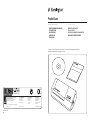 1
1
-
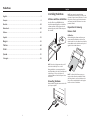 2
2
-
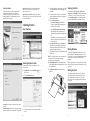 3
3
-
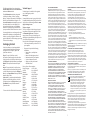 4
4
-
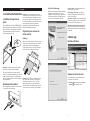 5
5
-
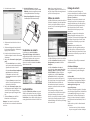 6
6
-
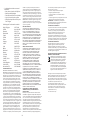 7
7
-
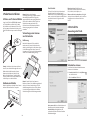 8
8
-
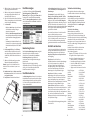 9
9
-
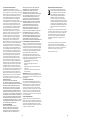 10
10
-
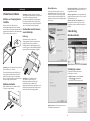 11
11
-
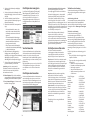 12
12
-
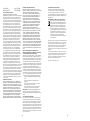 13
13
-
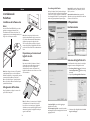 14
14
-
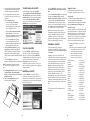 15
15
-
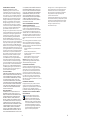 16
16
-
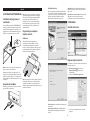 17
17
-
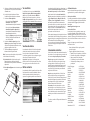 18
18
-
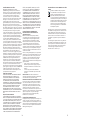 19
19
-
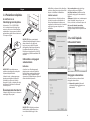 20
20
-
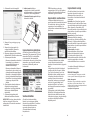 21
21
-
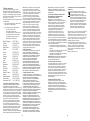 22
22
-
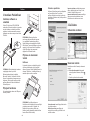 23
23
-
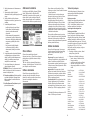 24
24
-
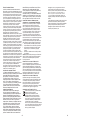 25
25
-
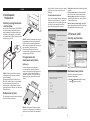 26
26
-
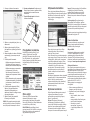 27
27
-
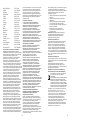 28
28
-
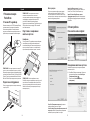 29
29
-
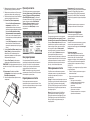 30
30
-
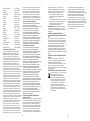 31
31
-
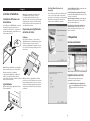 32
32
-
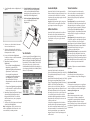 33
33
-
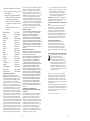 34
34
Kensington PocketScan Benutzerhandbuch
- Kategorie
- Scanner-Transparenzadapter
- Typ
- Benutzerhandbuch
in anderen Sprachen
- English: Kensington PocketScan User manual
- français: Kensington PocketScan Manuel utilisateur
- español: Kensington PocketScan Manual de usuario
- italiano: Kensington PocketScan Manuale utente
- русский: Kensington PocketScan Руководство пользователя
- Nederlands: Kensington PocketScan Handleiding
- português: Kensington PocketScan Manual do usuário
- polski: Kensington PocketScan Instrukcja obsługi
- čeština: Kensington PocketScan Uživatelský manuál
Verwandte Artikel
Andere Dokumente
-
VIISAN VF3240 Benutzerhandbuch
-
Fujitsu fi-5110EOX2 Benutzerhandbuch
-
Silvercrest SHM 600 A1 Bedienungsanleitung
-
Asus ROG CG8565 Bedienungsanleitung
-
I.R.I.S. HCRZZA8PAIN400BL Datenblatt
-
Rollei PDF-S 240 SE Benutzerhandbuch
-
Acco 33367EUB Datenblatt
-
Dell Precision T3400 Spezifikation
-
Dell Precision T7400 Spezifikation